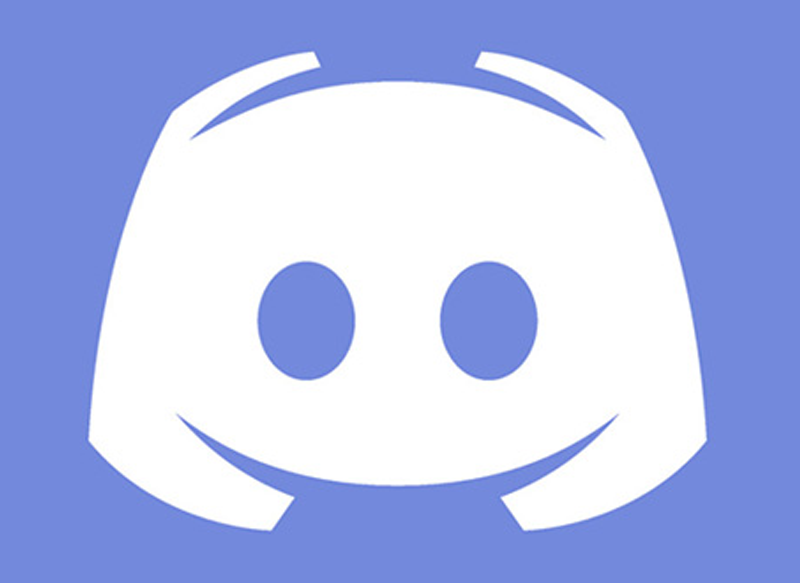Si vous souhaitez développer votre réseau de contacts à partir de Discorde Et, par conséquent, vous voulez savoir comment trouver et ajouter des amis dans Discord, sachez que c'est très facile à faire. Malgré cela, nous allons vous expliquer ce que vous devez savoir pour retrouver vos amis ou connaissances sur cette plateforme de messagerie.
Cela vous permettra d'agrandir votre communauté, ce qui vous permettra d'en profiter au maximum. Nous vous donnerons également une série de conseils que vous devez garder à l'esprit afin de profiter d'une plus grande confidentialité lorsque vous rejoignez des groupes publics où vous rencontrez de nombreuses autres personnes.
Étapes pour trouver et ajouter des amis sur Discord
Si vous souhaitez élargir votre communauté Discord, le moyen le plus sûr de le faire sur la plate-forme est de les ajouter vous-même. Ensuite, nous allons parler des étapes que vous pouvez suivre pour ce faire.
Recherche utilisateurs
En Discorde vous avez à votre disposition la possibilité de rechercher un utilisateur en différentes manières. Si vous devez l'utiliser depuis l'application mobile, la première chose à faire est de ouvrez l'appli et écrivez votre nom d'utilisateur et votre mot de passe.
Ensuite, vous devez aller en bas de l'écran et cliquer sur la deuxième icône, celle qui apparaît juste à côté du logo de discorde, qui est représenté avec une personne levant son bras droit.
En cliquant dessus, vous constaterez qu'une fenêtre s'affiche dans laquelle vous pouvez trouver une liste de tous vos amis Discord, ainsi que l'état de connexion dans lequel ils se trouvent à ce moment. De cette façon, si vous souhaitez parler à l'un d'eux, il vous suffira de le sélectionner et de suivre les étapes indiquées par la plateforme elle-même.
Dans le cas où vous souhaiteriez ajouter un nouveau membre à votre liste de contacts, il vous suffira de cliquer sur le coin supérieur droit de l'écran, à l'endroit où apparaît un logo avec une personne de signe "+". Après cela, vous devrez écrivez le nom d'utilisateur et son étiquette.
Ensuite, vous devrez continuer à cliquer sur le bouton Envoyer une demande d'ami, qui permettra à la personne que vous invitez de recevoir un lien pour accepter votre demande.
Vous avez également la possibilité d'ajouter un membre via l'outil Balayage à proximité, pour lequel vous devrez cliquer dessus et lui donner les permissions afin que Discorde se charge d'effectuer un scan des amis qui sont près de chez vous et qui utilisent la même page, afin que vous puissiez ajouter vos amis très rapidement et encore plus facilement qu'avec la méthode précédente.
D'autre part, vous pouvez également utiliser le navigateur sur votre PC pour trouver des amis, pour lesquels le processus à suivre est également très simple. Il vous suffit de suivre ces étapes:
- Vous devez d'abord entrer www.discord.com et allez à la page d'accueil en cliquant sur l'icône Discord situé dans le coin supérieur gauche.
- Ci-dessous vous pouvez trouver la fonction Amis qui est représenté par un dessin d'une personne avec un bras tendu. Clique dessus.
- Une fois que la liste d'amis que vous avez apparaît, vous pouvez rechercher l'icône verte ajouter des amis, sur lequel vous devrez cliquer.
- Pour envoyer une demande d'ami vous aurez Saisissez votre nom d'utilisateur puis cliquez sur le bouton avec ce nom, c'est-à-dire Envoyer une demande d'ami.
Ajouter un utilisateur d'un groupe
Pour ajouter un utilisateur membre d'un groupe d'une chaîne dont vous faites déjà partie, vous aurez également la possibilité de ajouter un utilisateur de lui-même, sans avoir à faire les étapes précédentes et de manière plus rapide et plus directe, afin que vous puissiez accélérer le processus d'ajout d'une personne à votre Discord et ainsi pouvoir engager une conversation avec lui.
Pour l'ajouter à votre Discord il vous suffira d'effectuer les étapes que nous allons vous donner ci-dessous, qui n'ont aucune difficulté et vous permettront d'avoir de nouveaux contacts rapidement. Les étapes à suivre sont les suivantes:
- Tout d'abord, vous devez accéder à l'écran principal Discord, où vous devrez vous rendre sur le serveur où se trouve la ou les personnes que vous souhaitez ajouter en tant qu'ami à votre compte sur la plate-forme de messagerie.
- Une fois que vous y êtes, vous devez cliquez sur l'avatar du serveur, qui se trouve sur le côté gauche de l'interface utilisateur.
- Vous y trouverez toutes les conversations du groupe, et dans la zone de droite, vous verrez une partie dans laquelle une liste apparaît avec tous les membres qui font partie du groupe, y compris la possibilité qu'ils apparaissent classés par catégorie. Dans le recherchez la personne que vous souhaitez ajouter et cliquez sur leur Avatar.
- Ensuite, vous pouvez aller dans la partie supérieure droite de l'écran et cliquer sur l'option Envoyer une demande d'ami. Cela vous permettra d'envoyer l'invitation avec un lien que vous pourrez envoyer à l'utilisateur via Gmail, WhatsApp ou Telegram.
De cette façon, vous pouvez ajouter des amis sur votre compte Discord, un service de messagerie qui petit à petit continue de croître, de plus en plus de personnes décident de l'utiliser pour communiquer avec des amis et des connaissances. Au départ, il est devenu connu pour pouvoir en profiter pour communiquer lors de la lecture de différents jeux vidéo, même s'il est actuellement allé bien au-delà du domaine du jeu et est utilisé à de nombreuses autres fins.
Se trata de una aplicación de mensajería que ofrece una gran cantidad de posibilidades a la hora de comunicarse a través de vía escrita, audio…, además de poder crear canales propios y mucho más, características que la han llevado a ser una de las mejores opciones du moment.